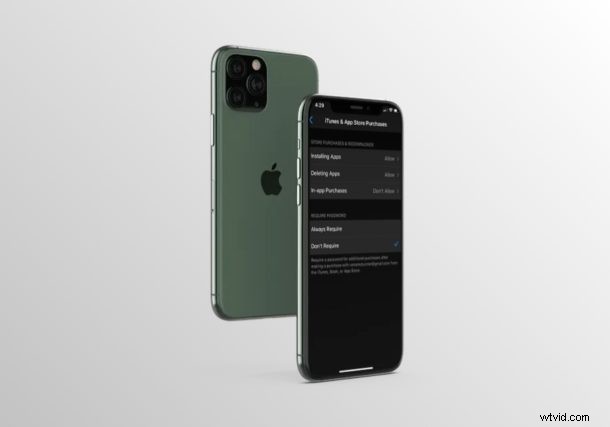
Wilt u voorkomen dat uw kinderen ongeautoriseerde in-app-aankopen doen op een van de iPhones of iPads die ze gebruiken? Dankzij de Screen Time-functionaliteit binnen iOS en ipadOS is het vrij eenvoudig om deze aankopen op elk Apple-apparaat uit te schakelen. In dit artikel bespreken we hoe je in-app-aankopen kunt uitschakelen met Screen Time op zowel de iPhone als iPad.
Ongeautoriseerde aankopen komen tegenwoordig steeds vaker voor, vooral door de toenemende populariteit van mobiel gamen. Dus als je een kind hebt dat veel games speelt of freemium-apps gebruikt op zijn / haar iOS-apparaat, wil je misschien in-app-aankopen uitschakelen om onbedoelde creditcardkosten te voorkomen. Screen Time geeft u hier volledige controle over en stelt u in staat het smartphonegebruik van uw kinderen onder controle te houden.
Wilt u weten hoe u kunt voorkomen dat uw kind of een ander persoon, vriend of familielid ongeautoriseerde aankopen doet op hun apparaat? Lees verder!
In-app-aankopen uitschakelen met schermtijd
Schermtijd is een functie die door Apple is geïntroduceerd naast de release van iOS 12. Deze functie heeft de manier veranderd waarop je in-app-aankopen op je iPhone of iPad uitschakelt. Zorg er daarom voor dat uw apparaat iOS 12 of hoger gebruikt voordat u doorgaat met de procedure.
- Open de app 'Instellingen' vanaf het startscherm van je iPhone of iPad.
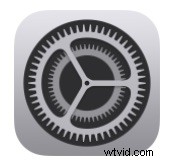
- Scroll in het menu Instellingen een beetje naar beneden en tik op 'Schermtijd'.
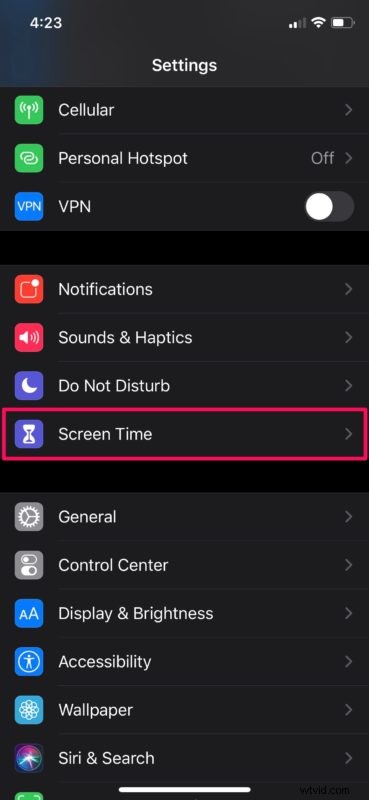
- Als je Schermtijd nog niet eerder hebt ingesteld op je iPhone of iPad, tik je gewoon op 'Schermtijd inschakelen'. Zo niet, dan kunt u deze stap overslaan.
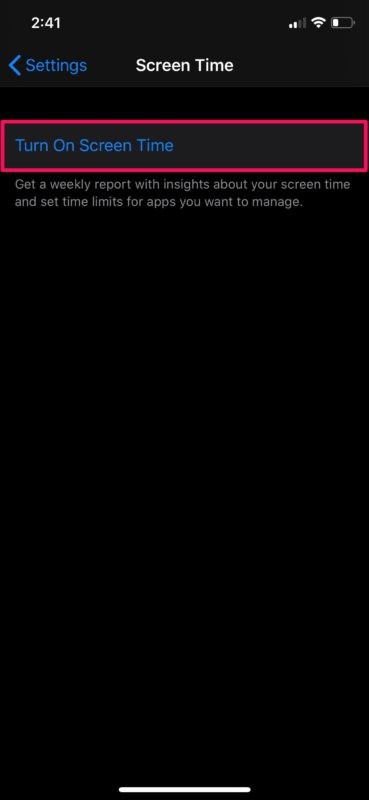
- Kies hier 'Inhouds- en privacybeperkingen' onderaan het scherm.
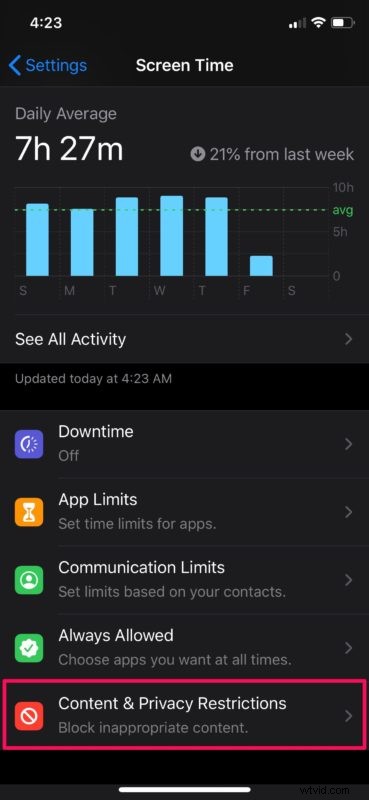
- Zorg ervoor dat de schakelaar voor Inhouds- en privacybeperkingen is ingeschakeld en selecteer 'iTunes- en App Store-aankopen.

- Tik in dit menu op 'In-app-aankopen' onder Winkelaankopen en opnieuw downloaden.
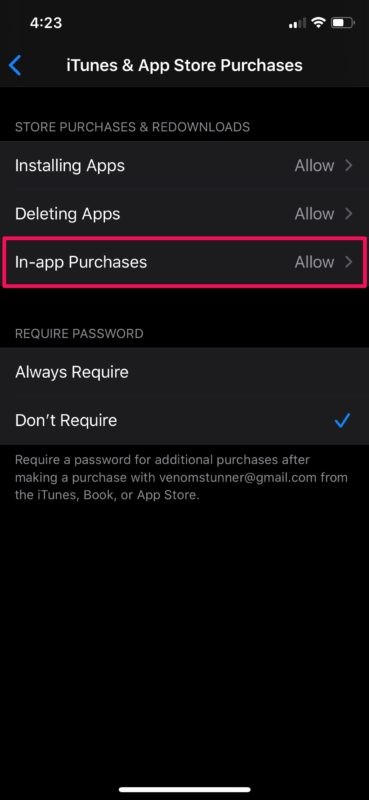
- Kies nu voor de laatste stap "Niet toestaan" zoals weergegeven in de onderstaande schermafbeelding.

Als je de instructies goed hebt gevolgd, weet je nu hoe je in-app-aankopen kunt uitschakelen met Screen Time op de iPhone, iPad en iPod touch.
Vanaf nu hoef je je geen zorgen meer te maken dat je creditcard wordt belast voor een ongeautoriseerde transactie die mijn familielid heeft gemaakt. Telkens wanneer ze een aankoop binnen een app proberen te starten, krijgen ze een aankoopfout op hun scherm te zien, die aangeeft dat in-app-aankopen niet zijn toegestaan op het apparaat.
Als je Screen Time hebt gebruikt om in-app-aankopen op je iPhone of iPad uit te schakelen, zorg er dan voor dat je een Screen Time-toegangscode toevoegt om te voorkomen dat je kinderen of familieleden deze instellingen wijzigen. Als u Schermtijd echter instelt op het apparaat van uw kind, zorg er dan voor dat u de aanwijzingen opvolgt en een oudertoegangscode gebruikt. U kunt de toegangscode voor de schermtijd altijd wijzigen of de toegangscode voor de schermtijd later uitschakelen als u dat wilt, en u kunt ook altijd de schermtijd uitschakelen.
Gebruikt uw apparaat een oudere versie van iOS? Als dit het geval is, hebt u mogelijk geen toegang tot de functie Schermtijd. U kunt echter nog steeds in-app-aankopen op uw oudere iPhone of iPad uitschakelen door naar het gedeelte Beperkingen in de instellingen te gaan. Dit kan vooral handig zijn wanneer uw kinderen in-game-items kopen van populaire mobiele games zoals Fortnite, zonder dat u het weet.
Heb je in-app aankopen op je iPhone en iPad uitgeschakeld? Wat vindt u van het ouderlijk toezicht dat Screen Time te bieden heeft? Laat ons uw ervaringen, gedachten en meningen weten in de opmerkingen.
